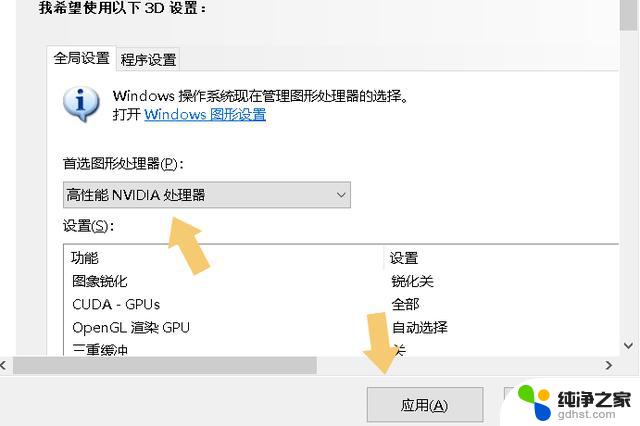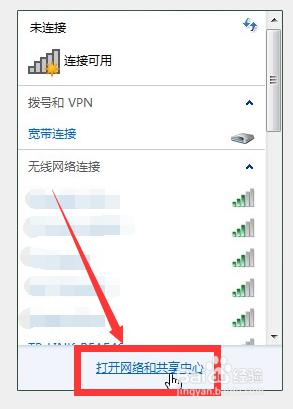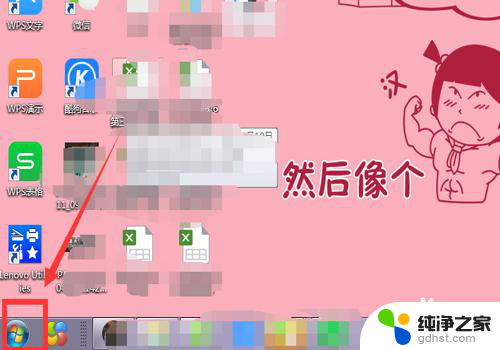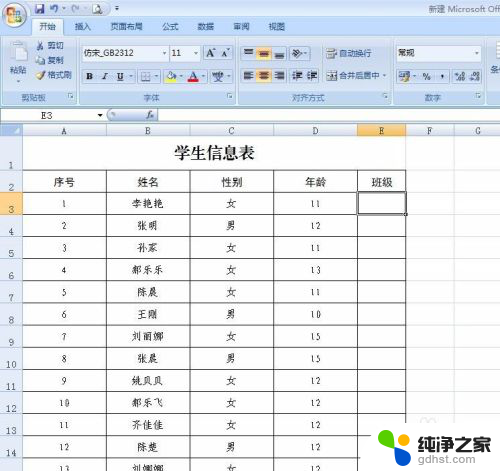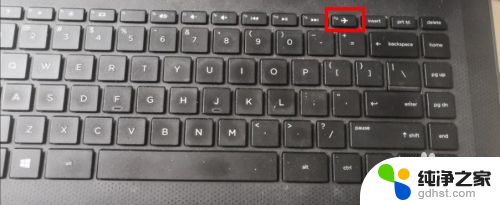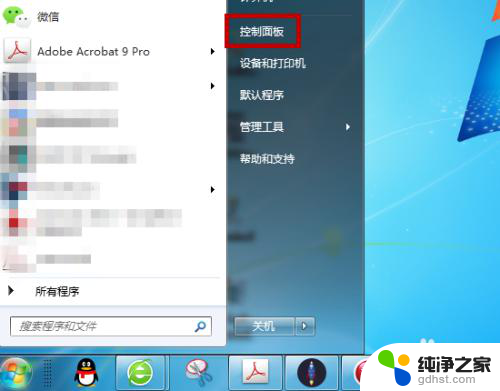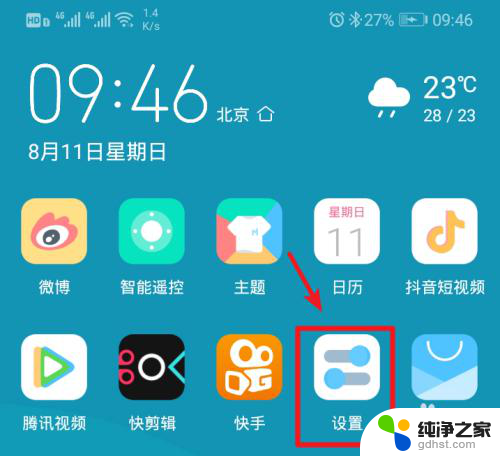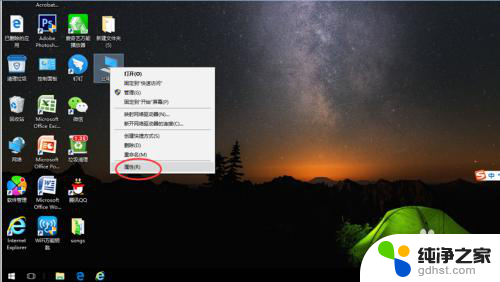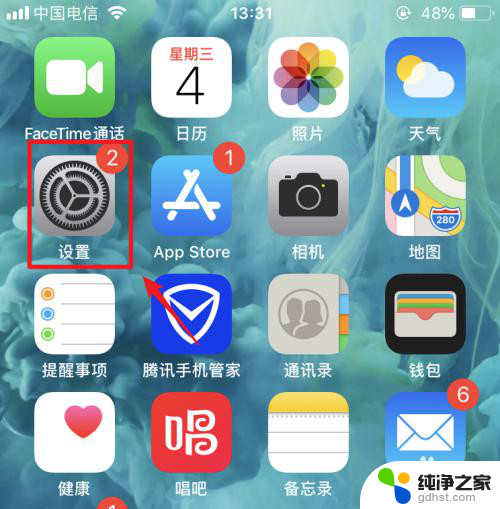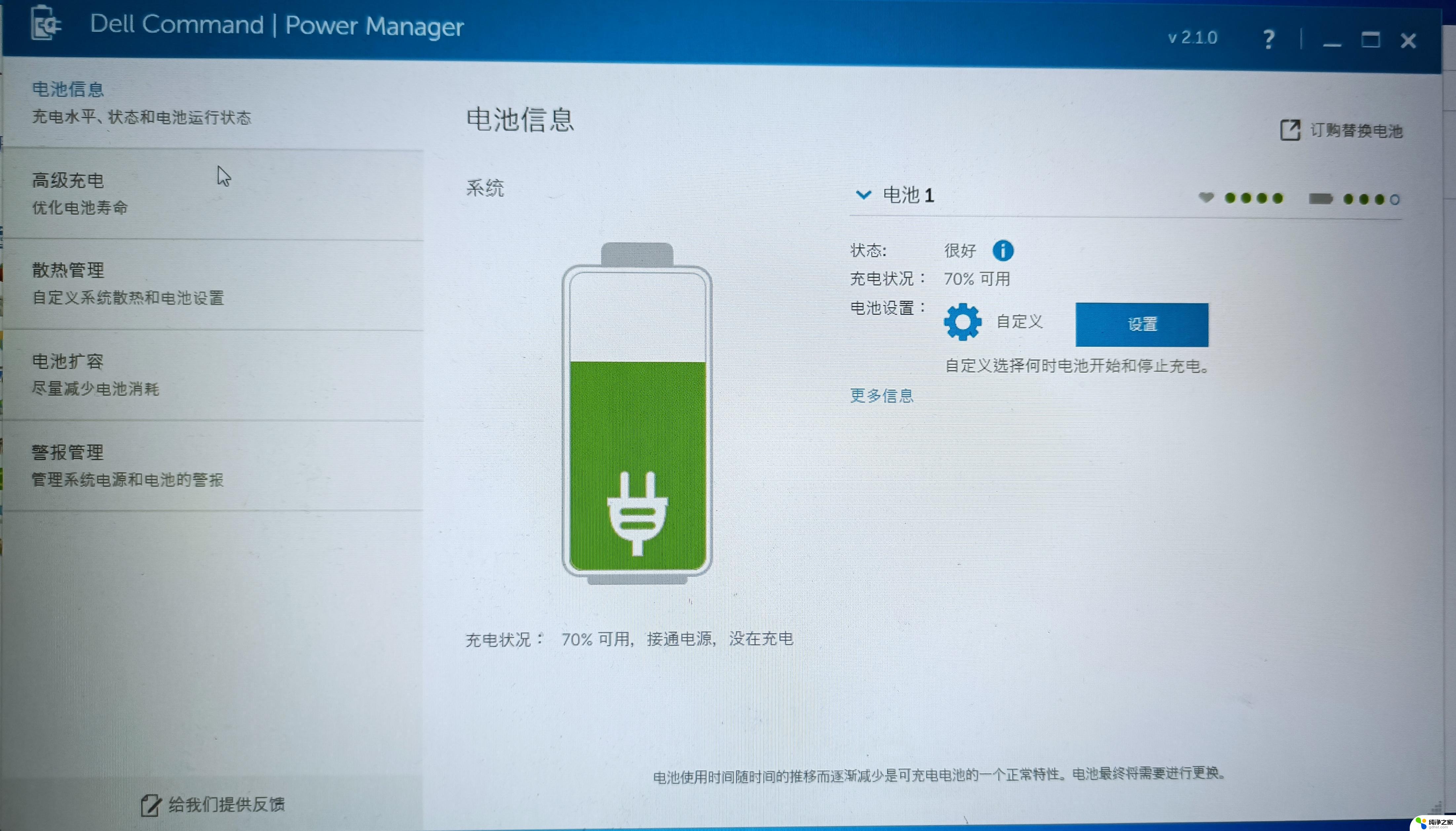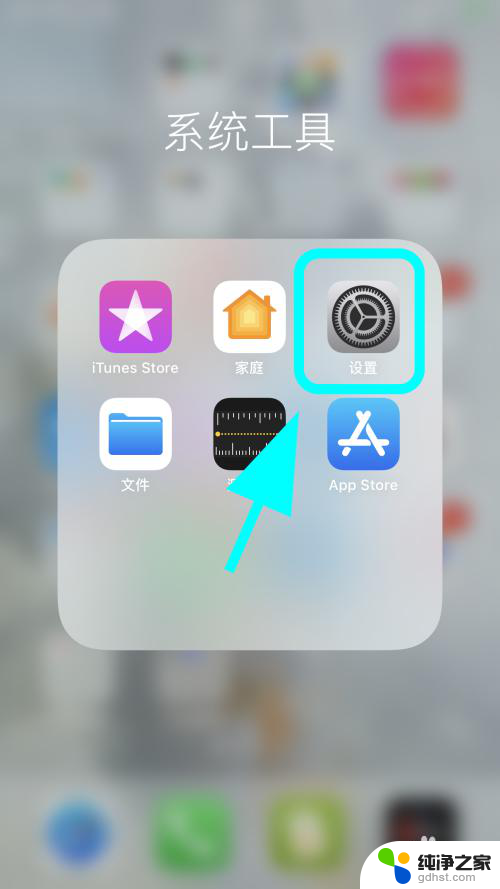笔记本电脑显示windows错误恢复怎么办
更新时间:2024-03-01 18:00:12作者:xiaoliu
当我们使用笔记本电脑时,有时会遇到Windows错误导致系统无法正常启动的情况,这时候我们不要慌张,可以通过一些简单的方法来恢复系统。我们可以尝试使用系统自带的恢复功能来修复错误,或者通过安全模式启动来解决问题。我们还可以使用Windows安装盘来修复系统文件,最后如果以上方法都无法解决问题,可以考虑重装系统来解决Windows错误。希望以上方法能帮助到遇到类似问题的朋友们。
操作方法:
1.当开机出现【windows错误恢复】提示时,我们选择【正常启动 windows】。

2.在【计算机】图标上右击鼠标,打开【属性】。
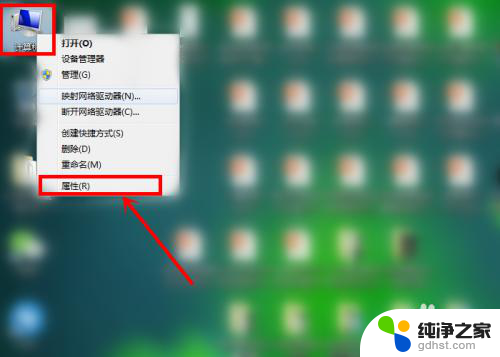
3.这里,点击【高级系统设置】。
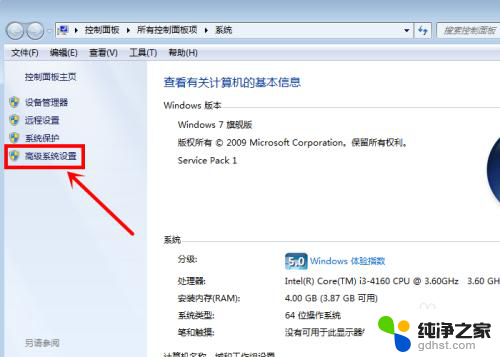
4.在【高级】菜单下,点击【启动和故障恢复】后面的【设置】。
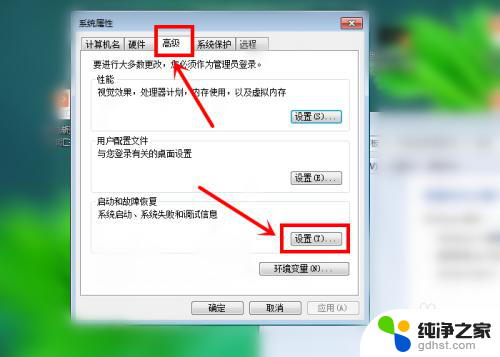
5.最后,勾选【在需要时显示恢复选项的时间】。选择时间长度,点击【确定】即可,当我们下次启动电脑时,就不会再出现错误恢复提示。

以上是笔记本电脑显示Windows错误恢复的全部内容,如果有不清楚的地方,您可以按照小编的方法进行操作,希望能对大家有所帮助。